アーカイブ:まいこのShade教室
|
|
||
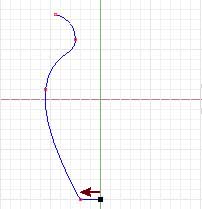 |
正解いきますよー。 まず、開いた線形状で壷の断面を作成します。 |
|
|
|
||
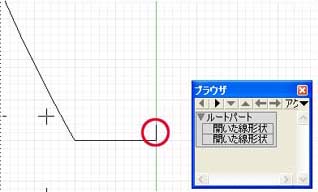 |
底の部分の中心から、壷の厚み分だけ開いた線形状を作成します。 |
|
|
|
||
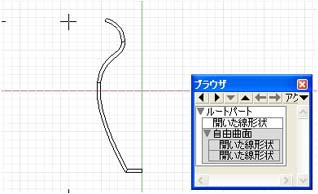 |
壷の断面をツールボックスにある記憶ボタンを押して、記憶します。 その後、厚みの線形状を選択した状態で、掃引ボタンを押して掃引します。 壷の内側の線ができましたね。
今、自由曲面の中には厚みの線形状と同じ方向の線形状が表示されている状態なので、壷の断面になる内側と外側の線形状を表示させます。 自由曲面を選択した状態で、Modifyツールの中にある“切り換え”を選択しましょう。 これで、壷の断面になる方の線形状が表示されました。 |
|
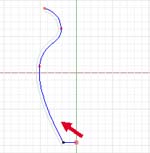 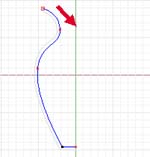 |
必要のない形状を削除しましょう。 自由曲面の中の2つの開いた線形状を自由曲面の外に出して、それ以外の形状は削除しましょう。 さて、ここから外側と内側をくっつけて厚みのある壷にしていきます。 ここで、壷の底の部分がコントロールポイントの始点になっているか確認をしてください。 (始点は他のコントロールポイントより大きく表示されます、これで確認してくださいね。) 壷の内側を選択した状態で、形状編集ツールの逆転を実行して線のてっぺんが始点になるようにしましょう。 |
|
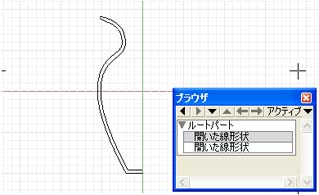 |
次に、今度は内側を記憶して、外側に追加ボタンで追加をします。 |
|
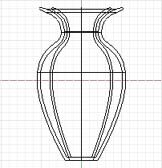 |
後は、回転体にして作成しましょう。 | |
|
壷の完成です。 複雑な形状を作るとき記憶/掃引、記憶/追加はよく使う操作なので覚えておくと便利ですよ。
|
||
|
|
||
| トップに戻る | ||
